
Съдържание:
- Автор John Day [email protected].
- Public 2024-01-30 07:51.
- Последно модифициран 2025-01-23 12:59.



Всичко започна с въпроса „Как говори Стивън Хокинг?“, След като прочетох за неговата компютърна система, ми хрумна, че трябва да предоставя по -евтина версия на системата, без да компрометирам твърде много функции. Това устройство е основно USB мишка, която може да бъде свързана към всеки компютър/таблет, а парализиран човек може да използва компютъра с правоъгълна форма, дори може да говори с помощта на приложения Text-to-Speech.
Стъпка 1: Какво може да направи и бъдещи възможности
Фокусирах се главно върху хора, парализирани по цялото тяло, които не могат да говорят и нямат средства за комуникация, очевидно това е за хора със здравословно състояние като Стивън Хокинг, но не са учени, на много ниска цена.
1. Използва само едно движение, за да контролира всичко на компютъра (описано в следващата стъпка)
2. парализираните пациенти могат да използват обикновени компютърни или таблетни компютри като обикновен човек
3. писане и говорене (използване на текстово -говорни приложения)
възможни надстройки
1. Правете същите неща, но само с мигане на очите
2. Използвайте очила, за да откриете мигането на окото и да изпратите данните безжично (без разхвърляни проводници, само очила)
3. По -усъвършенстваната версия може да се контролира с ума (мозъчни вълни)
Стъпка 2: Как работи
Тук arduino leonardo работи като компютърна мишка. Леонардо ще изчака 5 секунди, преди да отвлече курсора, след това ще постави курсора в долния ляв ъгъл, първото щракване ще накара курсора да се премести нагоре, второто щракване ще го накара да се премести надясно, третото щракване (или дълго натискане и освобождаване) ще щракне (или щракнете двукратно) в точката. Тази точка от екрана може да бъде достъпна. С виртуална клавиатура можете дори да пишете, а с приложение за преобразуване на текст в реч хората дори могат да говорят точно като Стивън Хокинг. Създадох приложение за Android, използвайки google tts, но тъй като нямам акаунт за програмист, споделям приложението от моя google диск, но ако се чувствате несигурни, можете да използвате всяко приложение на трета страна.
Бенгалски:
Хинди:
Английски:
(Забележка: преди да използвате това приложение, инсталирайте езикови пакети на google tts, можете да ги намерите тук настройки> език и въвеждане> Текст в реч> Текст в реч двигател)
Стъпка 3: Материали


Нещата, от които ще се нуждаете, са, купих ги от Amazon
1. Arduino leonardo/Arduino micro с usb кабел (всяка платка с atmega32u4)
2. бутон
3. светодиод (по избор)
4.10k ом резистор (стойността не е строга, използвайте нещо близо)
5. дъска за създаване на прототипи/макет (тъй като планирам надстройки, използвах макет)
6. някои проводници (джъмпер тел, ако използвате макет)
Стъпка 4: Окончателно изграждане
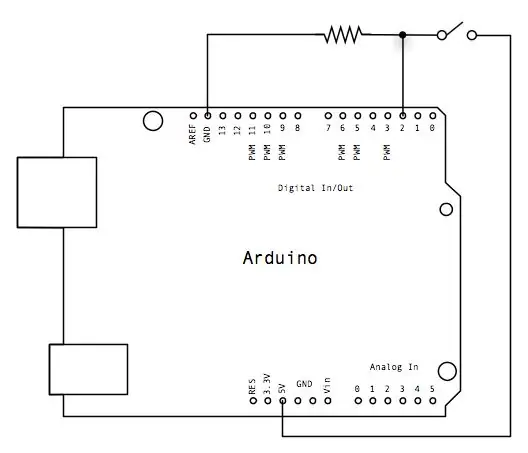


Тук няма нищо сложно, просто изградете веригата според картината и качете скицата на arduino, свържете отново кабела на arduino usb и той трябва да започне да работи (изчакайте 5 секунди). Ще намерите достатъчно статия за качване на скица на arduino. Не би трябвало да има проблем с разбирането на кода, но не се колебайте да попитате дали има такъв. Ако искате да добавите светодиод, за да видите, когато светодиодът е щракнат, свържете +ve проводника на led към arduino pin 7 и -ve проводник към GND.
Стъпка 5: Заключение
Основното намерение беше да помогна на хората, така че ще се радвам, ако някой изгради това и помогне на някого. Ако е необходима помощ, не се колебайте да попитате в секцията за коментари
Препоръчано:
3D отпечатан електрически плъзгащ се превключвател (с помощта само на кламер): 7 стъпки (със снимки)

Електрически плъзгащ се превключвател с триизмерен печат (използвайки само кламер): През годините се опитвах да свържа моите собствени малки електрически проекти, най-вече под формата на кламери, алуминиево фолио и картон, покрити с горещо лепило. Наскоро си купих 3D принтер (Creality Ender 3) и тръгнах да търся
Изградете любителско радио APRS RX само IGate, използвайки Raspberry Pi и RTL-SDR ключ за по-малко от половин час: 5 стъпки

Изградете любителско радио APRS RX само IGate, използвайки Raspberry Pi и RTL-SDR ключ за по-малко от половин час: Моля, имайте предвид, че това вече е доста старо, така че някои части са неправилни и остарели. Файловете, които трябва да редактирате, са променени. Актуализирах връзката, за да ви дам най-новата версия на изображението (моля, използвайте 7-цип, за да го декомпресирате), но за пълни инструкции
Как да записвате компютърния екран на Mac?: 7 стъпки

Как да записвате екрана на компютъра на Mac?: Как да записвате екрана на Mac? Искали ли сте някога да запишете нещо, което се случва на вашия компютър или телефон? Може би гледате видео и искате да вземете клип; може би се опитвате да покажете на някого как да направи нещо и видеоклипът би го направил
Изградете уебсайт само за $ 20 на година!: 8 стъпки

Изградете уебсайт само за $ 20 на година !: В тази инструкция ще разгледам всичко, което трябва да знаете, за да създадете страхотен уебсайт на много ниска цена! Ако искате да разгледате някои от моите работи, преминете към: Webshawty.com Няколко неща, които ще искате: -Достъп до Интернет-По-нов комп
Как да поправите компютърния вентилатор: 4 стъпки

Как да поправите компютърен вентилатор: Ако имате компютърен вентилатор, който звучи така, сякаш лагерът е заменен с чакъл, всъщност може да има просто поправяне. Всичко, от което се нуждаете, е отвертка, малък избор и малко смазка. В тази инструкция поправям моя вентилатор на графичния процесор. Процесът обаче
